Search results (Fundamentals)
- Last updated
- Guardar como PDF
Note: If you are a WMS library or using full WorldShare Record Manager, please see Search results.
Bibliographic records
Pantalla de resultados de búsqueda mejorada
- Registros bibliográficos - Pantalla de resultados de búsqueda mejorados
-
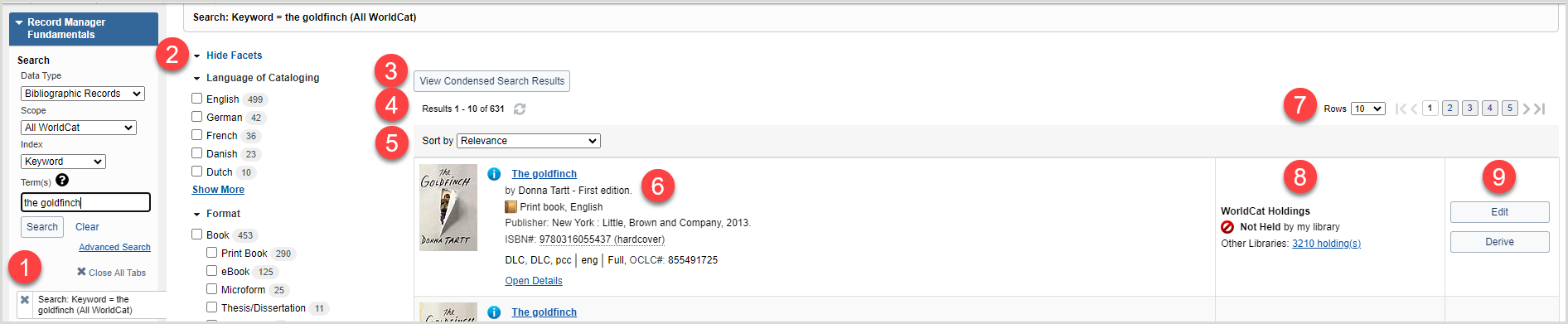
1. Tabs
The tabs on the side of the screen show any searches you have performed, any records you have viewed, and any records with unsaved changes.
Click on a Search to return the search results. Click on an Edit to return to the record view.- If you make any changes to the record, an unsaved tab (
 ) opens to identify a changed record.
) opens to identify a changed record.
 ). All searches and records are saved until you remove them, click Close All Tabs, or sign out of WorldShare. To remove an unsaved record, click the orange circle (
). All searches and records are saved until you remove them, click Close All Tabs, or sign out of WorldShare. To remove an unsaved record, click the orange circle ( ). You will be prompted to:
). You will be prompted to:
- Cerrar sin guardar los cambios
- Cancelar el cierre y guardar los cambios
2. Facets
Use the facets to filter your results by Language of Cataloging, Format, Year, Author, and/or Language.
To filter your results, select the check box next to the value(s) you want to apply. Results filter automatically. The facets you select will appear at the top of the facet list under Selected Facets. To remove a selected facet, click the X ( ) next to the value at the top of the list, under Selected Facets, or deselect the check box next to the value. Click Hide Facets to remove the facets from view.
) next to the value at the top of the list, under Selected Facets, or deselect the check box next to the value. Click Hide Facets to remove the facets from view.
3. Search results display
Click View Condensed Search Results to switch to the condensed search results screen.
4. Results
The number of results you receive and your place in the results list appears at the top and bottom of the results list.
Para actualizar la lista de resultados, pulse el botón Actualizar ( ).
).
5. Sort by
Use the options in the Sort by drop-down list to determine how your search results are sorted.
Select how to sort your search results from the Sort by list.- Author (Ascending) - Lists records by author's last name in alphabetical order.
- Author (Descending) - Lists records by author's last name in reverse alphabetical order.
- Date (Newest First) - Lists records by the most recent publication date
- Date (Oldest First) - Lists records by the oldest publication date
- Library Count (Highest First) - Lists records by the highest number of WorldCat holdings by libraries for the item
- Library Count (Lowest First) - Lists records by the lowest number of WorldCat holdings by libraries for the item
- Relevance (default) - Relevance is the result of a ranking scheme that is based on the following:
- How recently the item was created
- Whether the search terms appear anywhere in the WorldCat bibliographic record
Note: Search terms appearing in the title or author field are ranked highest - Whether the record is held by your library
- Title (Ascending) - Lists records by title in alphabetical order.
- Title (Descending) - Lists records by title in reverse alphabetical order.
6. Search results
The first column in the results list displays brief bibliographic information about each record, including: Title, Author, Format, Publishing information, ISBN, Series, Cover art, Original cataloging agency, Transcribing agency, Authentication code, Language of cataloging, Encoding level, and OCLC Number.
Click Open Details > Copies to view the shelving location for copies of items owned by your institution.- The shelving information comes from either the permanent shelving location in 852 $c or the temporary shelving location 876-8 $l.
- Shelving information appears for monographic items, but is not available for serial and multi-part items unless different parts of the item can display a different shelving location (e.g., volume 1 has an 876, but volumes 2 and 3 do not).
- Open and edit a bibliographic record
- View other records linked to the item
- View, add, or edit options for local records and data.
 ) para ver información adicional sobre un registro, entre otras cosas:
) para ver información adicional sobre un registro, entre otras cosas:
- Copies owned
- Physical description
7. Rows
The number of rows per page and page navigation buttons appear at the top and bottom of the results list.
Select a number from the Rows list to change the number of rows you see per page. If there is more than one page of results, use the navigation buttons to move between pages.8. (Not) Held by my library
This column indicates whether your library has added holdings to the record. If your library has added holdings, this means your library owns or has access to one or more items represented by the record. The column also displays how many libraries in WorldCat have added their holdings to the record.
Click the LHR(s) link to view a list of the local holdings records that your library has added to the bibliographic record. Click the Other Libraries link to open the WorldCat Holdings screen for the item.9. Edit Record / Derive Record
Click Edit to open an existing record for editing. Click Derive to create a new record from an existing record. - If you make any changes to the record, an unsaved tab (
Pantalla de resultados de búsqueda condensados
- Bibliographic records - Condensed search results
-
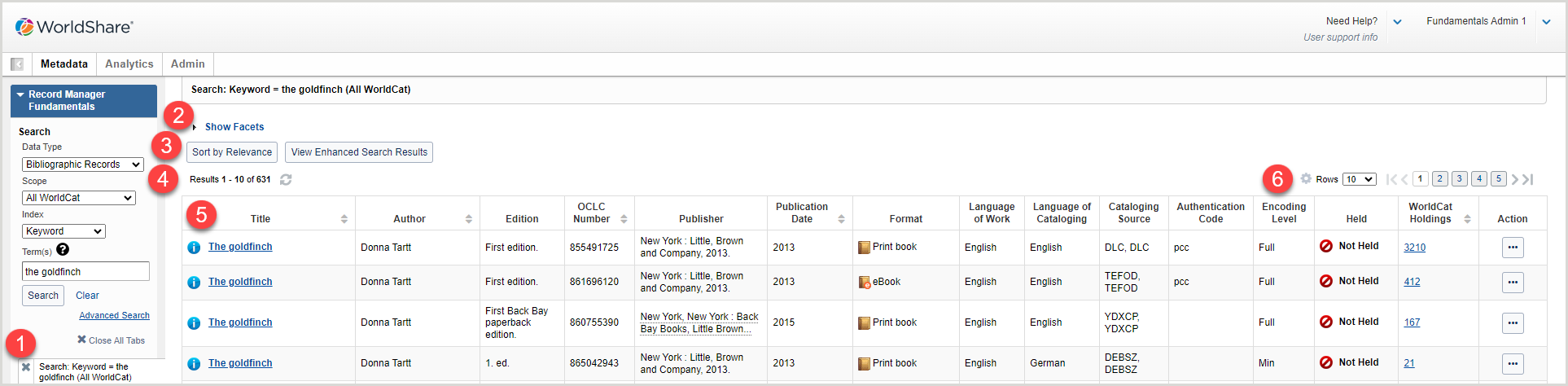
1. Tabs
The tabs on the side of the screen show any searches you have performed, any records you have viewed, and any records with unsaved changes.
- Click on a Search to return the search results.
- Click on an Edit to return to the record view.
- If you make any changes to the record, an unsaved tab (
 ) opens to identify a changed record.
) opens to identify a changed record.
- If you make any changes to the record, an unsaved tab (
- To remove a search or record, click the X (
 ). All searches and records are saved until you remove them, click Close All Tabs, or sign out of WorldShare.
). All searches and records are saved until you remove them, click Close All Tabs, or sign out of WorldShare. - To remove an unsaved record, click the orange circle (
 ). You will be prompted to:
). You will be prompted to:
- Cerrar sin guardar los cambios
- Cancelar el cierre y guardar los cambios
- To close all searches, click Close All Tabs.
2. Facets
Use the facets to filter your results by Language of Cataloging, Format, Year, Author, and/or Language. By default, facets are hidden from the Condensed Search Results screen.
- Click Show Facets to display available facets.
- To filter your results, select the check box next to the value(s) you want to apply. Results filter automatically. The facets you select will appear at the top of the facet list under Selected Facets.
- To remove a selected facet, click the X (
 ) next to the value at the top of the list, under Selected Facets, or deselect the check box next to the value.
) next to the value at the top of the list, under Selected Facets, or deselect the check box next to the value. - Click Hide Facets to remove the facets from view.
3. Sort by Relevance and View Enhanced Search Results
Sort by Relevance
By default, the results on the Condensed Search Results screen are sorted by relevance. If you sort any of the search results columns, click this button to restore the default sort.
Relevance is the result of a ranking scheme that is based on the following:
- How recently the item was created
- Whether the search terms appear anywhere in the WorldCat bibliographic record
Note: Search terms appearing in the title or author field are ranked highest - Whether the record is held by your library
View Enhanced Search Results
Click View Enhanced Search Results to switch to the enhanced search results screen.
4. Results
The number of results you receive and your place in the results list appears at the top and bottom of the results list.
- To refresh the results list, click the Refresh button (
 ).
).
5. Search results
The Condensed Search Results screen provides a columnar view of bibliographic information about each record in the results list.
- Condensed Search Results screen columns - Table
-
Column Descripción Title The title of the item. You can sort this column alphabetically.
Click the title to:- Abrir y editar un registro bibliográfico
- Ver otros registros vinculados al artículo
- Ver, añadir o editar registros de existencias locales y datos bibliográficos locales
Hover the information icon (
 ) to see additional information about a record, including:
) to see additional information about a record, including:- Copies owned
- Physical description
Author The author of the item. You can sort this column alphabetically. OCLC Number The OCLC number for the record. You can sort this column numerically. Publisher The publisher of the item. Publication Date The publication year of the item. You can sort this column chronologically. Format The format icon and description for the item. Language of Work The language of work (as in 008/35-37) of the item. Language of Cataloging The language that is used to catalog the item. Cataloging Source The organization that created the original record for the item. Authentication Code Indicates that a record has been reviewed and authenticated. See 042 Authentication Code for code definitions. Encoding Level The degree of completeness of the MARC record. See ELvl Encoding Level for level definitions. Held The Held column: - Indicates whether your library has added holdings to the record. If your library has added holdings, this means your library owns or has access to one or more items represented by the record.
- Shows the number of local holdings records that your library has added to the bibliographic record. Click the LHR(s) link to view a list of the related local holdings records.
WorldCat Holdings The number of other libraries that hold the item. Click the link to open the WorldCat Holdings screen for the item. Group Holdings The number of holdings that libraries in your cataloging group hold (including your institution). Note: This column is only selectable if your library is part of a cataloging group.
Action Click the Show Actions button (  ) and select one of the following from the pop-up menu:
) and select one of the following from the pop-up menu:
- Editar registro bibliográfico - Abrir el registro para editarlo.
- Derive Bibliographic Record - Create a new record from the existing record.
- Abrir detalles: abre la pantalla de detalles del registro. En la pantalla Detalles, puede hacer clic en Copias para ver la ubicación en estanterías de las copias de los artículos propiedad de su institución.
- The shelving information comes from either the permanent shelving location in 852 $c or the temporary shelving location 876-8 $l.
- La información sobre estanterías aparece para los artículos monográficos, pero no está disponible para los artículos seriados y multipartitos, a menos que las diferentes partes del artículo puedan mostrar una ubicación diferente en la estantería (por ejemplo, el volumen 1 tiene un 876, pero los volúmenes 2 y 3 no).
6. Display preferences and Rows
Display preferences
You can select which columns appear on the Condensed Search Results screen and the order in which they appear for the duration of your session. To permanently change which columns appear on the Condensed Search Results screen, see Set bibliographic record preferences (default).
- Click the gray gear button (
 ) to open the Table Column Display Preferences dialog.
) to open the Table Column Display Preferences dialog. - Select which columns appear on the Condensed Search Results screen. You must enable at least one column. By default, all columns are displayed.
- To remove a column, deselect it in the Display column.
- Determine the order in which the columns appear in the condensed search results list table.
- Click the up arrow to move a column up and the down arrow to move a column down in the list.
- (Optional) Click Reset Form to restore default settings.
- Click Save.
Rows
The number of rows per page and page navigation buttons appear at the top and bottom of the results list.
- Select a number from the Rows list to change the number of rows you see per page.
- If there is more than one page of results, use the navigation buttons to move between pages.
Local holdings records
- Local holdings records screen - Search results screen
-

1. Tabs
The tabs on the side of the screen show any searches you have performed, any records you have viewed, and any records with unsaved changes.
Click on a Search to return the search results. Click on an Edit to return to the record view.- If you make any changes to the record, an unsaved tab (
 ) opens to identify a changed record.
) opens to identify a changed record.
 ). All searches and records are saved until you remove them, click Close All Tabs, or sign out of WorldShare. To remove an unsaved record, click the orange circle (
). All searches and records are saved until you remove them, click Close All Tabs, or sign out of WorldShare. To remove an unsaved record, click the orange circle ( ). You will be prompted to:
). You will be prompted to:
- Cerrar sin guardar los cambios
- Cancelar el cierre y guardar los cambios
2. Results
The number of results you receive and your place in the results list appears at the top and bottom of the results list.
Para actualizar la lista de resultados, pulse el botón Actualizar ( ).
).
3. 3. Resultados de la búsqueda
The search results table contains the following columns:
Bibliographic Record Information - Displays the basic bibliographic information for the item to which the LHR is associated.
- Click the title of the item to view the bibliographic record in the MARC editor.
4. Rows
The number of rows per page and page navigation buttons appear at the top and bottom of the results list.
Select a number from the Rows list to change the number of rows you see per page. If there is more than one page of results, use the navigation buttons to move between pages. - If you make any changes to the record, an unsaved tab (
